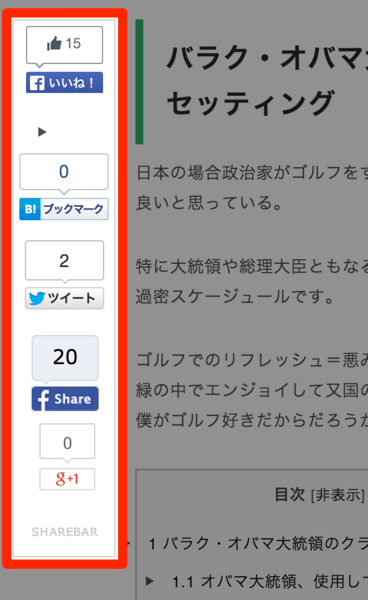初心者に必要なWordPress厳選お薦めプラグイン
目次
僕が選んだWordpress厳選お薦めプラグイン
初心者に取って、どのプラグインを入れたら良いか分からない WordPressは
プラグインというツールを使うことで、プログラミングの 知識がなくても
何でも欲しい機能を追加できるようになっています。
僕は最近定期的にプラグインを入れ替えてベストの状態を保つ様にしています。
最初に入れとくべきプラグインの紹介を下記で説明しています。
https://tomio23.com/archives/3723
WordPressもバージョンアップや,特に有料版は携帯対応やSEO対策など
組み込まれている物も多くなって来ました。
あまり多くプラグインを入れすぎても表示速度が遅くなる原因に もなります。
なれたきたら時々プラグインをチェックする事が,大切です。
2014年4月現在色々と試して来た中で、現時点で最高の集客効率と
機能性を出している15個のWordPressプラグインの組み合わせをご紹介します。
ブログ記事が,ある程度増えたら最低限必要な
プラグイン
アキスメット
このプラグインはWordpressに最初から入っていて,スパムコメントを
シャットアウトしてくれるプラグインです。
WordPressブログを作って、ある程度SEOでも結果が出てくるように
なったら、大量のスパムコメントに悩まされるようになります。
実際に、一日に20も30もスパムコメントが来て1週間もすると
何百と言う 数に消すのに苦労した事がありました。
でもこれをセットしてから安心です。必ずセットする事お勧めします。
WPマルチバイトパッチ
ワードプレスはもともと英語で開発されているのですが、
WP Multibyte Patchをインストールして有効化するだけで、
ワードプレスの機能を日本語に対応させることができます。
アルファベットは1バイトあれば表現できるのに対して、日本語は
2バイトの容量を必要とします。
そのままにしておくとページやシステムによっては文字化けしてしまいます。
Wordpressの日本語版に入っている物で、文字化けを防いで くれるプラグインです。
スポンサード リンク
スポンサーリンク
Contact Form 7 お問い合わせフォーム
ブログにお問い合わせフォームは欠かせません。
しかし、お問い合わせフォームを自分で作るだけのスキルがありませんし
システムもない・・・そんな時は、このプラグインで簡単に
お問い合わせフォームを作ることができます。
Contact Form 7をインストールしたら、ダッシュボードの左メニューの中に、
「お問い合わせ」というタブが追加されます。
そのタブをクリックしたら、お問い合わせフォームの編集画面に入る
ことができます。 そこで入力項目を決めた後に手に入るコードを、
WordPressの固定ページに コピペするだけで、問い合わせフォームが完成します。
ブログからは思いがけない問い合わせが来ることもあリ増すので、
必ず設定しておきましょう。
これが、あると無いとではブログに対する信用度が変ってきます。
必ず入れたい一つです。
Admin Webさんが詳しく解説しています。
http://www.adminweb.jp/wordpress-plugin/list/index10.html
ブログを軽くするプラグイン
Better Delete Revision
記事を編集するたびに自動的に変更箇所を保存していきます 。
ほって置くと変更履歴がたまっていきます。
遅くなる原因になります データーベースを圧迫していきますので、
定期的にこのプラグインで 削除していきましょう。
EWWW Image Optimizer
画像データーを圧縮してくれるプラグインです。 アップーロード時は
もちろんですが、すでにメディアライブラリーに 保存してある
画像も圧縮してくれます。
ブログ記事がふえてきたら必要なプラグイン
WP-DBManager
WP-DBManagerは、定期的にブログのバックアップデータを保存して
メールに転送してくれるプラグインです。 バックアップしてあれば万が一、
ブログに重大なエラーが出て全てが 台無しという事態になったとしても、
すぐに元の状態に戻す ことができるようになります。
さらに、データベースの容量圧縮効果もあるのでサーバーにも優しい。
リスクヘッジのために必ずインストールしておきましょう。
保存する数も直近から5個とか,指定出来ます。保存場所も
ドロップボックス 等に指定する事もできます。
W3 Total Cache
W3 Total Cacheは、サーバー上の様々な情報をキャッシュする ことによって、
表示速度を高速化してくれるプラグインです。
そして、インストールするだけで効果があります。
読者に親切なプラグイン
WordPress Popular Posts
WordPress Popular Postsは、WordPressの記事を人気順にランキング
表示できるプラグインです。
Popular Postsを使用するためには、 まずPost-Plugin Libraryプラグインが
必要になります。
最初にインストールしてください。 Post-Plugin Libraryのインストールし
有効化が終わりましたら、 続けてPopular Postsを同じ手順で
インストールし有効化します。
WordPress Popular Postsは、サイドバーやフッターにウィジェットで
サイト内の記事を人気順にランキング表示できるプラグインです。
一日の平均閲覧数、累積閲覧数、コメント数などのアクセス数を
自動集計して、サイト内の記事を人気順にランキング表示できます。
記事のサムネイル画像や表示スタイルを細かく指定して表示する
ことも可能です。
ウィジェットでサイドバー内へ簡単に設置できるのはもちろんですが、
ショートコードやテンプレートタグを使うことで投稿記事、
固定ページの中で 一覧表示することができます。
人気のある記事へ誘導し、記事の閲覧数を増やす効果があります。
設定方法は下記をご覧下さい。
Yet Another Related Posts Plugin
Yet Another Related Posts Plugin(YARPP)プラグインはブログで
記事が表示される時に、そのブログと関連する記事を表示してくれる
プラグインです。
表示方法についても カスタマイズも行えます。
記事タイトルの直下と記事の最後に「いいね!」や「ツイート」「はてぶ」
Wp Social Bookmarking Lighなどのソーシャル、シェアボタンが
配置してあります。
ShareBarはソーシャル、シェアボタンが、スクロールしても 追いかけてくる
ソーシャルシェアボックスの事です。
ソーシャルメディアからのアクセス流入を簡単に増やすことができます。
設定の仕方は下記に詳しく書かれています。
https://tomio23.com/archives/399
管理系プラグイン
Broken Link Checker
Broken Link Checkerは、サイトのリンクに異常がないか自動的に
チェック してくれるプラグインです。
記事の数が多くなっていくと、リンク切れ(デッドリンク)などが発生
しても 自分で発見することは、とても困難になります。
リンク切れは、ユーザーの利便性も悪くなりますし サイト的にも
あまり カッコよくありません。
SEO的にもリンク切れ(デッドリンク)のあるものは、悪い評価を受けてしまいます。
設定は簡単ですプラグインを有効化するだけで,リンク切れを
起こした 場合知らせてくれます。
Google Analytics Dashboard fo Wp
WordPressのダッシュボードにGoogle Analyticsのリポートを表示する プラグインです。
設定方法NetaOneさんのブログで詳しく解説されています。
http://netaone.com/wp/google-analytics-dashboard-for-wp/
Google XML Sitemaps
新しい記事を公開した時に自動的にサイトマップを更新してくれる
プラグインです。
自分の記事を上位表示してもらう為にも必要です。
Master Post Advert
広告アドセンスを簡単に表示させるプラグイン
記事の真ん中部分に広告を挿入出来るプラグインの事で
グーグルアドセンスの稼ぎを加速させるのにとても有効なプラグインですので、
是非、導入しましょう!
アドセンス広告などを(more)タグの下に表示させるためのプラグインです。
(more)タグとは、ワードプレス記事投稿内にある「続きを読む」というコードです。
設定は下記を参照
http://www.multiburst.net/sometime-php/2010/05/wordpress-plugin-master-post-advert/
ブログに広告を貼りたいと思っている人にお薦めのプラグインです。
スポンサーリンク